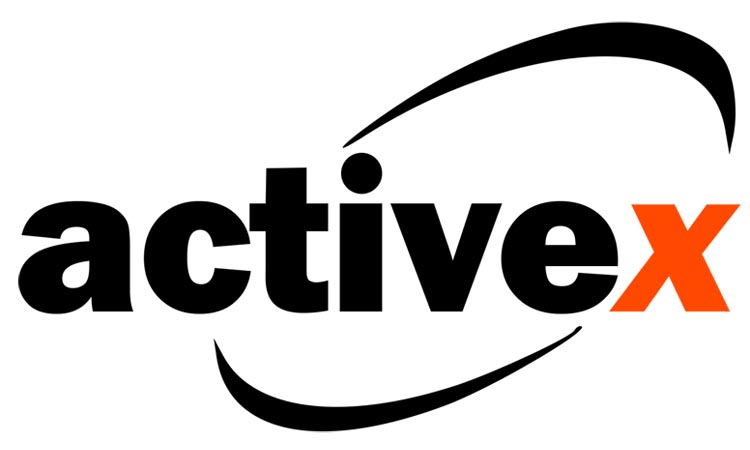Чтобы просматривать вашу систему видеонаблюдения Dahua (DVR, NVR, IP-камеры) через веб-браузер, вам необходимо настроить элементы управления ActiveX в своем браузере.
В этой статье мы покажем, как правильно настроить элементы управления ActiveX для оборудования Dahua.
Шаг 1. Откройте Internet Explorer на вашем компьютере (Windows).
Шаг 2. Нажмите на инструменты (шестеренка на изображении) и перейдите в Параметры Интернета.
Шаг 3. Перейдите на вкладку «Безопасность» и нажмите кнопку «Другой».
Шаг 4. Найдите параметры элемента управления ActiveX и убедитесь, что все они включены. Если опция включения говорит (небезопасно), установите эту опцию на подсказку. Затем нажмите ОК.
Шаг 5. Затем щелкните зеленую галочку с надписью « Надежные сайты» . После этого нажмите кнопку «Сайты». Добавьте IP-адрес вашего DVR / NVR / IP-камеры в список надежных сайтов. При добавлении вашего IP убедитесь, что флажок «Требовать проверку сервера» внизу снят. После добавления вашего IP нажмите «Закрыть».
Шаг 6. Затем нажмите кнопку «Пользовательский уровень», найдите параметры элемента управления ActiveX и убедитесь, что все они включены.
Если опция включения говорит (небезопасно), установите эту опцию на подсказку. Затем нажмите ОК.
Теперь все ваши элементы управления ActiveX включены, и вы сможете просматривать данные с камеры DVR / NVR / IP в браузере.
Примечание. Если вас по-прежнему спрашивают о настройке ActiveX, перезапустите браузер и повторно войдите в систему видеонаблюдения Dahua.
Эта инструкция предназначена только для Internet Explorer, и не работает в Google Chrome или Mozilla Firefox.